如何使用CAD画线的基本使用技能
来源:网络收集 点击: 时间:2024-08-20【导读】:
现如今,CAD的使用给制图行业带来了许多便利,CAD的运用与熟悉是必不可少的部分,最基本的画线功能也是作图的基础要求。那么该如何巧妙运用CAD画线功能呢?工具/原料more电脑2017AutoCAD软件win10系统方法/步骤1/7分步阅读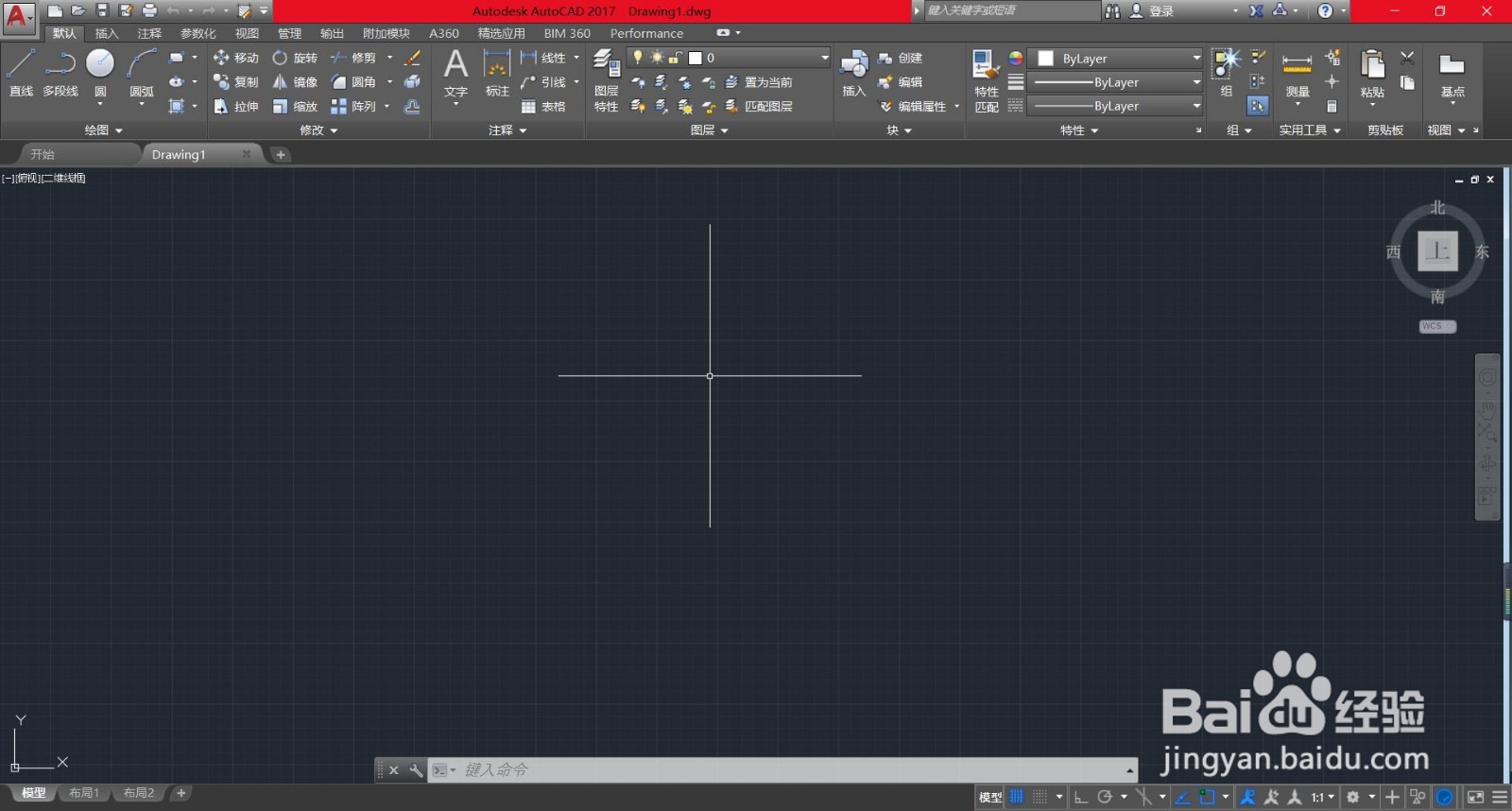 2/7
2/7 3/7
3/7
 4/7
4/7 5/7
5/7

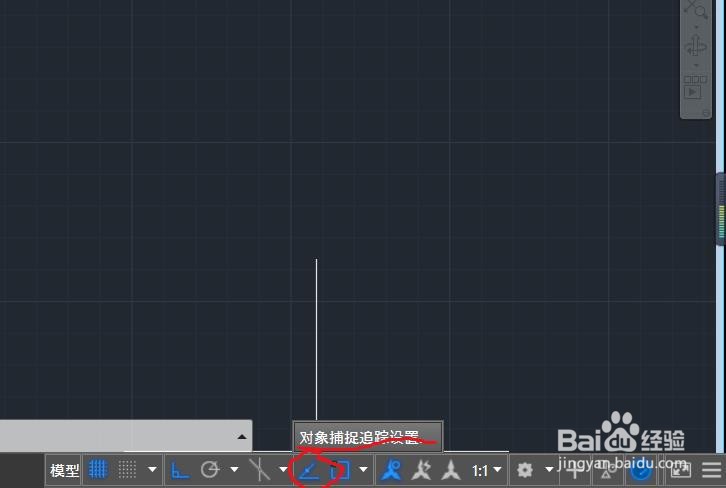
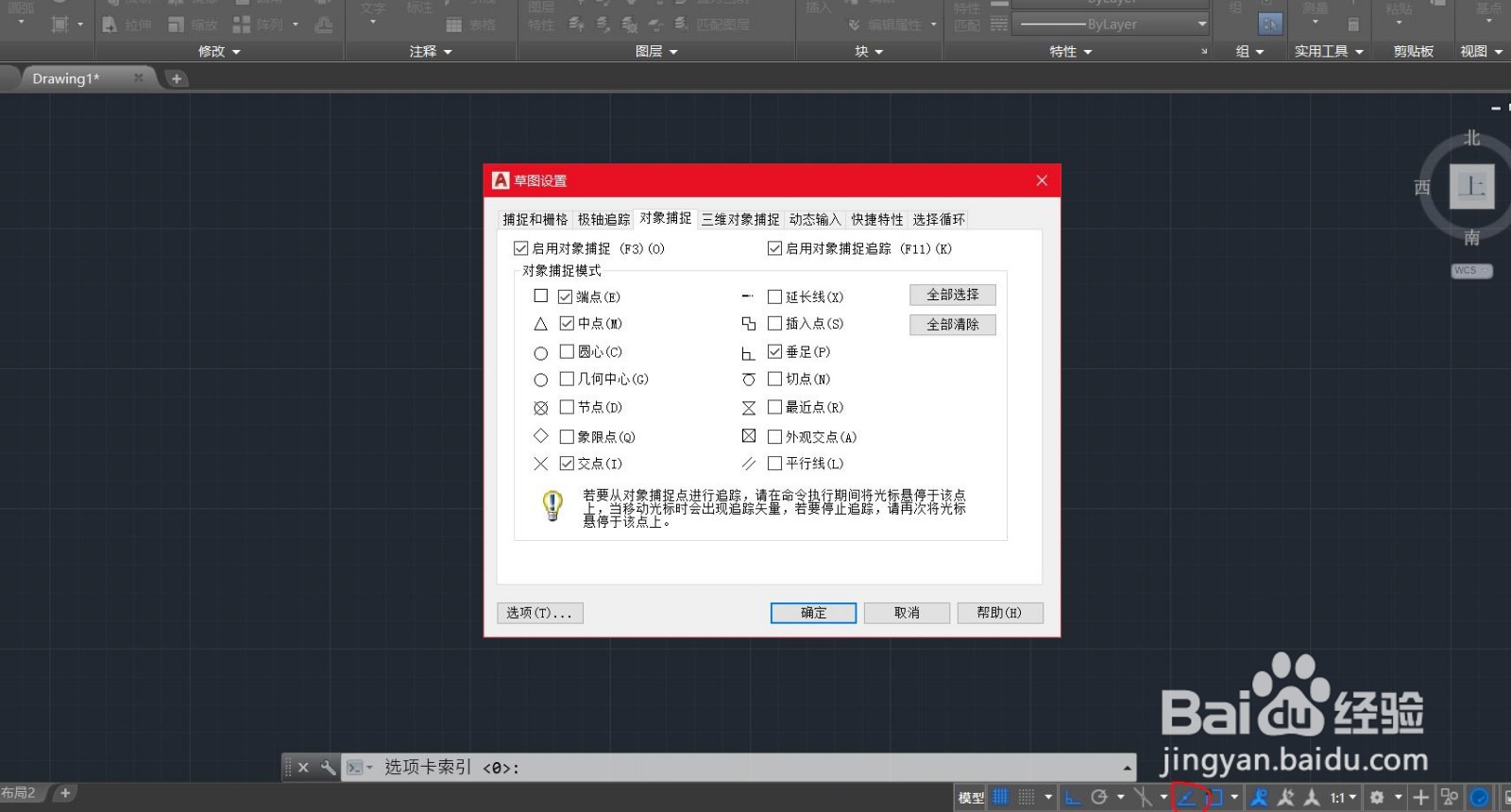 6/7
6/7


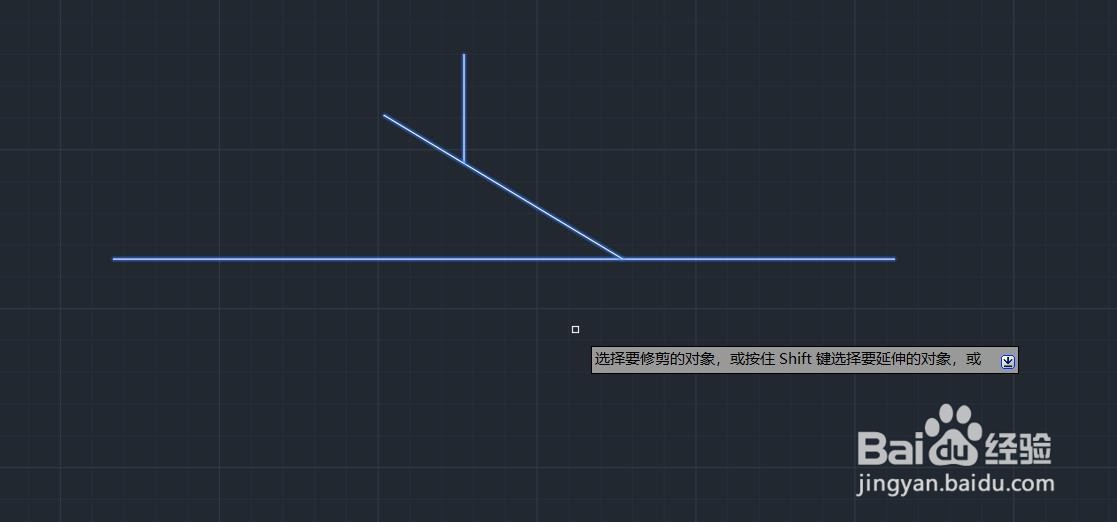 7/7
7/7
一、打开软件
CAD软件的版本越高,操作难度越简便化。小编这里使用的是2017版本的CAD,这里各种作图操作可以靠上方的图标进行选择操作,当然快捷键的使用可以加快作图的节奏。
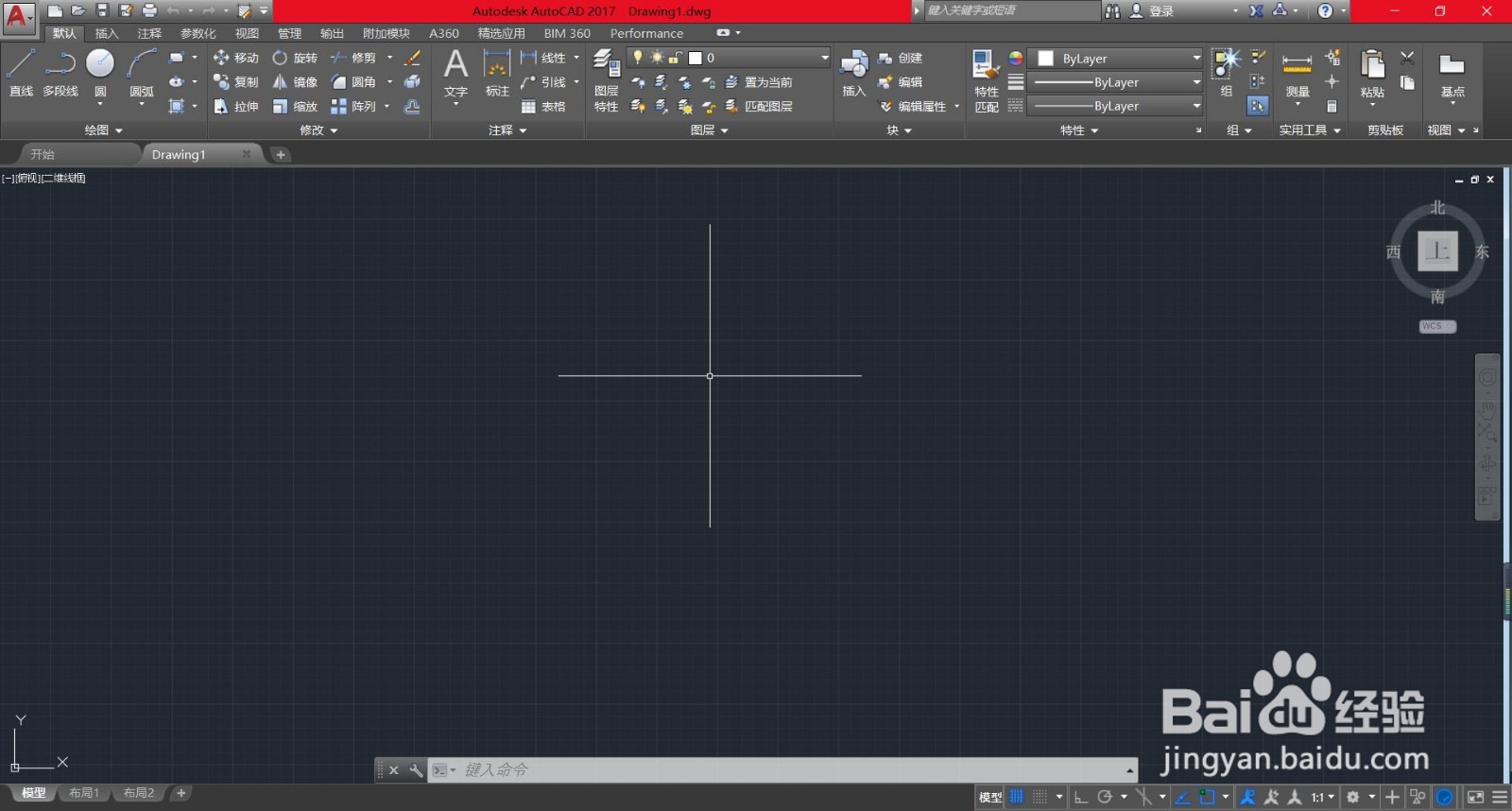 2/7
2/7二、键入命令
CAD里有各种各样的快捷键命令,只需将输入法调成英文格式,就可以键入各种命令。这里画线命令是L,直接输入L就可以进行画线操作了。
 3/7
3/7三、开始画线
输入命令L后,点击图上任一位置,确定线的起点,再次点击下一位置即可确定线的终点。

 4/7
4/7四、熟练运用
1、当我们需要绘制一定长度的线时,我们可以在确定线的起点后,输入数字,对线的长度进行控制。比如我们需要100单位长的线时,可以在确定第一点之后直接输入100,按空格或回车键,即可。
 5/7
5/72、当我们绘制出的线与前期出现的线需要相交或垂直时,可以选择到需要编辑的线,对端点进行拉伸。同时在这里需要打开线性捕捉(17版本在右下角, 鼠标左键单击打开/关闭,右键单击进行设置),使光标捕捉到垂直点、相交点或端点。


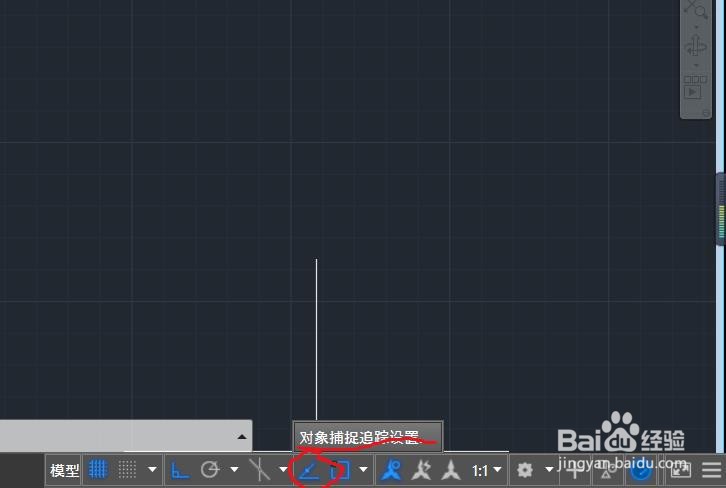
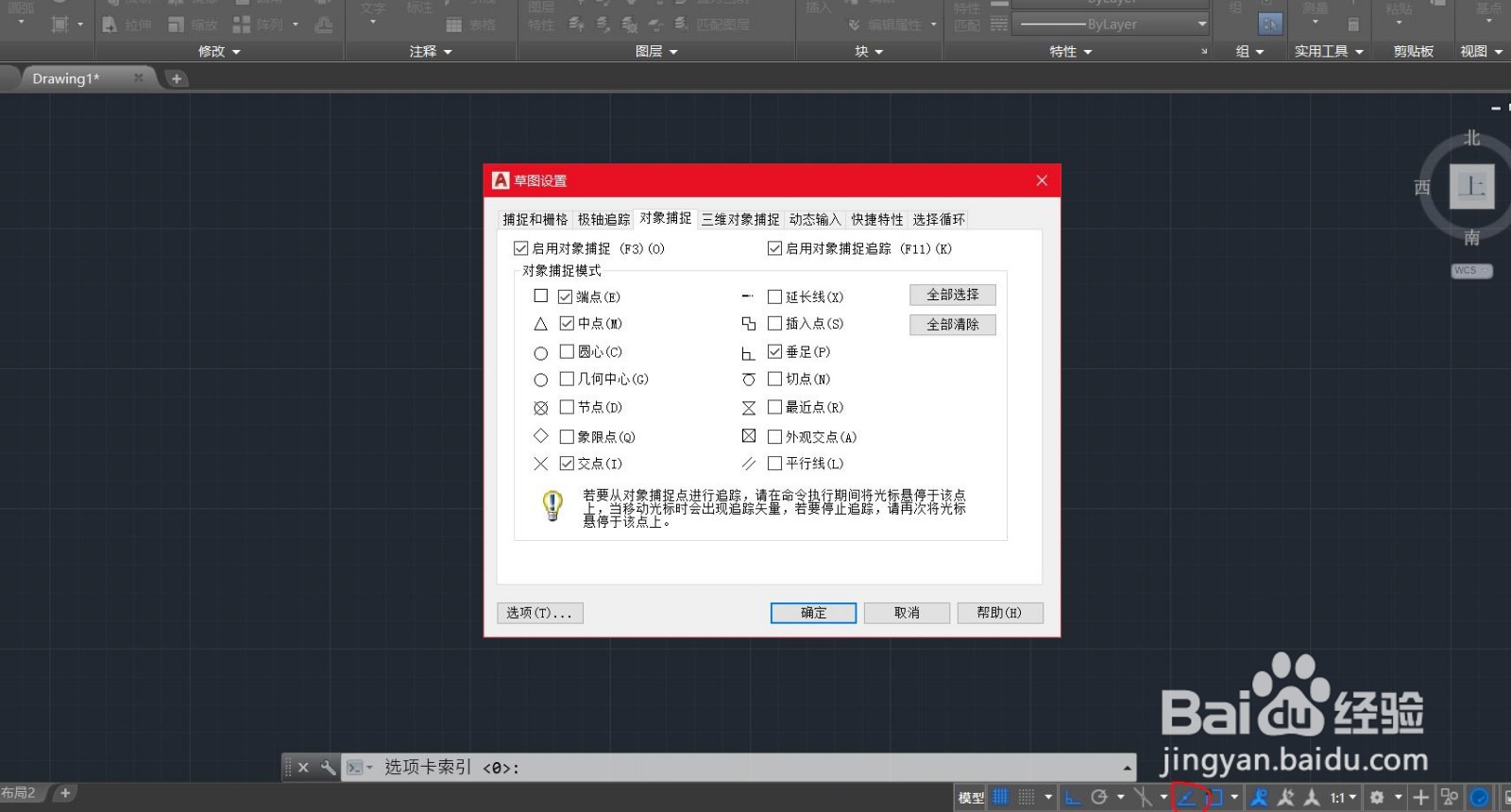 6/7
6/73、修剪
当我们对于绘制出的线,出现需要截断或者删除时,可以使用修剪工具(快捷键:tr)或删除命令(E)。选中需要修剪范围后,鼠标右键单击,即可进行修剪。



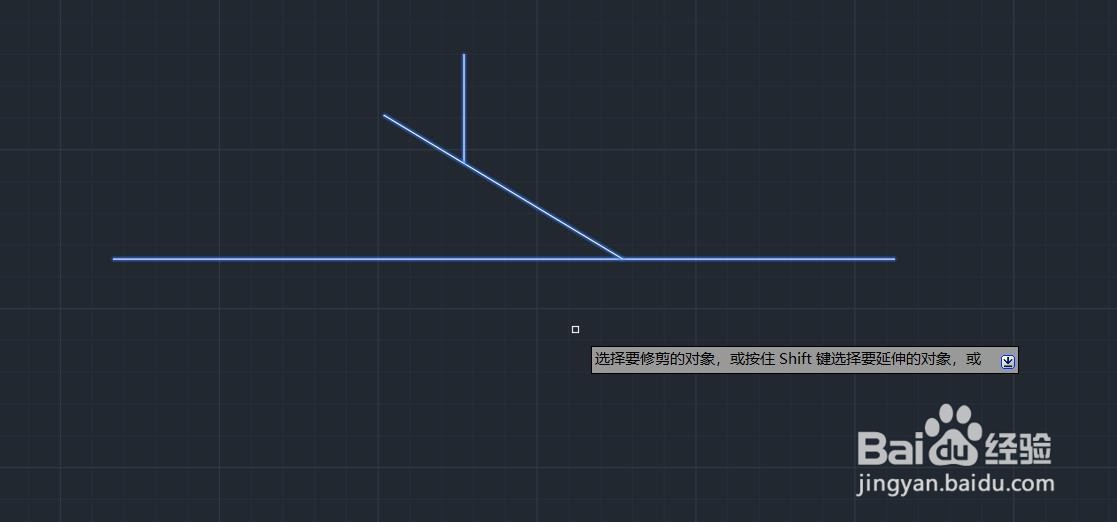 7/7
7/7五、总结
熟练运用和巧妙使用CAD的线命令功能,会使我们的作图能力得到极大的提升,同时线的运用也是CAD中最基本的操作。
版权声明:
1、本文系转载,版权归原作者所有,旨在传递信息,不代表看本站的观点和立场。
2、本站仅提供信息发布平台,不承担相关法律责任。
3、若侵犯您的版权或隐私,请联系本站管理员删除。
4、文章链接:http://www.1haoku.cn/art_1145356.html
上一篇:学生家长到学校找老师怎么办
下一篇:pr素材信息的顺序如何调整?
 订阅
订阅